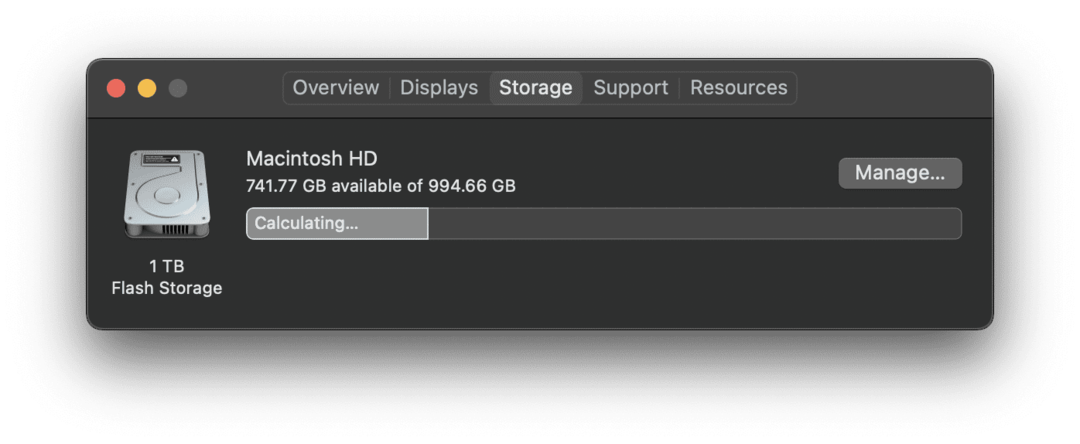Kā programmā Word meklēt ar aizstājējzīmēm
Microsoft Birojs Microsoft Vārds Birojs Varonis Vārds / / April 02, 2023

Pēdējo reizi atjaunināts
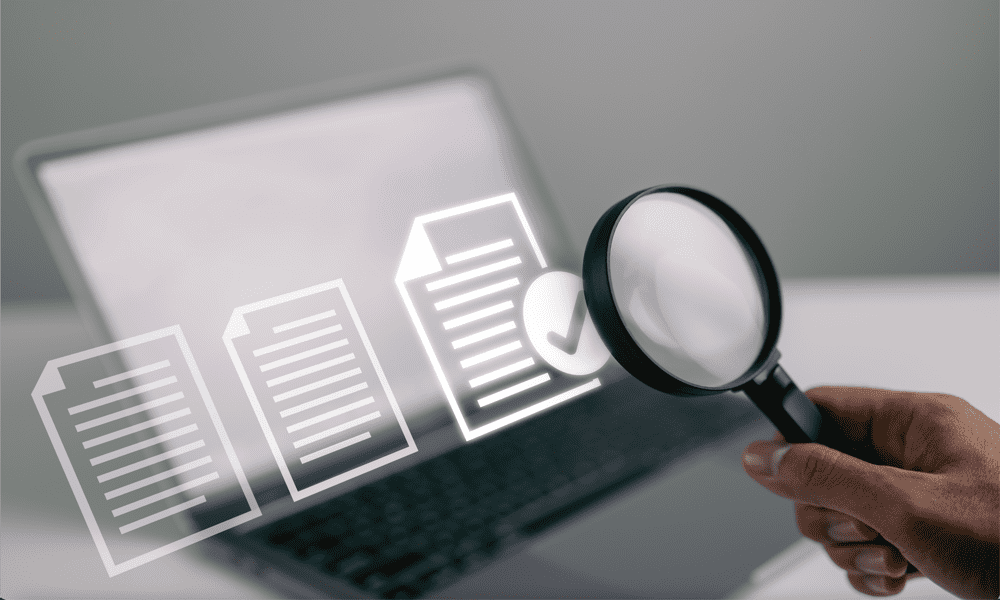
Programmā Word var meklēt daudz vairāk, nekā vienkārši nospiežot Ctrl+F. Uzziniet, kā programmā Word meklēt, izmantojot aizstājējzīmes, izmantojot šo rokasgrāmatu.
Jūs jau ilgu laiku esat strādājis pie sava Word dokumenta — tas ir tūkstošiem vārdu garš. Pārlūkojot, jūs pēkšņi saprotat, ka vārdam ir apmēram piecas dažādas rakstības.
Jūs vēlaties tos visus izsekot. Jūs varētu meklēt katru atšķirīgo variantu, bet ko darīt, ja ir dažas pareizrakstības kļūdas, kuras neesat pamanījis?
Šeit var palīdzēt aizstājējzīmes. Tie ļauj meklēt vairākus dažādus vārdu variantus vai pat virkni pilnīgi atšķirīgu vārdu, kam ir līdzīgas īpašības.
Ja esat gatavs kļūt savvaļas, tālāk ir norādīts, kā programmā Word meklēt, izmantojot aizstājējzīmes.
Kā atļaut aizstājējzīmes programmā Word
Lai programmā Word varētu meklēt, izmantojot aizstājējzīmes, tās ir jāiespējo. Pēc noklusējuma tie ir izslēgti, lai nodrošinātu, ka Word meklēšanas laukā meklē tieši to veidu.
Tomēr aizstājējzīmju iespējošana programmā Word ir vienkārša.
Lai programmā Word atļautu lietot aizstājējzīmes:
- Iekš Mājas lentes, noklikšķiniet uz mazās bultiņas blakus Atrast ikonu.
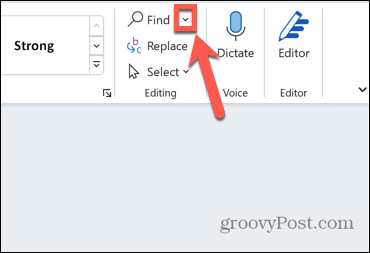
- Izvēlieties Papildu atrašana.
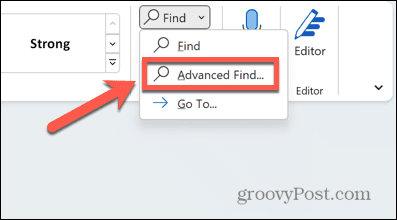
- To pašu logu var atvērt arī, izmantojot īsinājumtaustiņu Ctrl+H.
- In Atrast un aizstāt, klikšķis Vairāk.
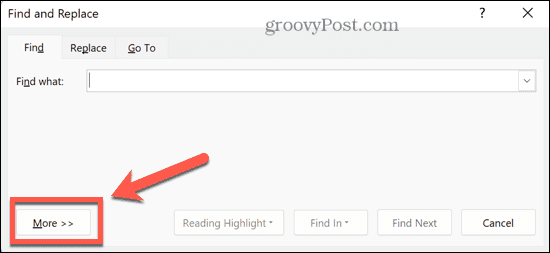
- Pārbaudiet Izmantojiet aizstājējzīmes.
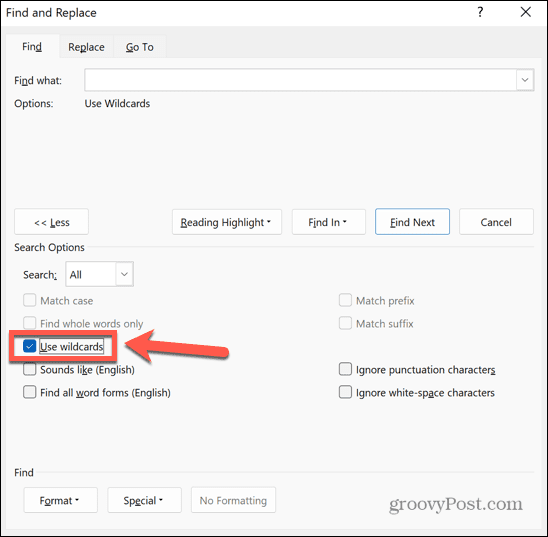
- Tagad varat sākt meklēšanu, izmantojot aizstājējzīmes.
Kā programmā Word meklēt ar aizstājējzīmēm
Kad esat ieslēdzis aizstājējzīmju izmantošanas iespēju, varat sākt tās izmantot meklēšanā.
Lai programmā Word meklētu ar aizstājējzīmēm:
- In Atrast un aizstāt, noklikšķiniet uz Atrast ko lauks.
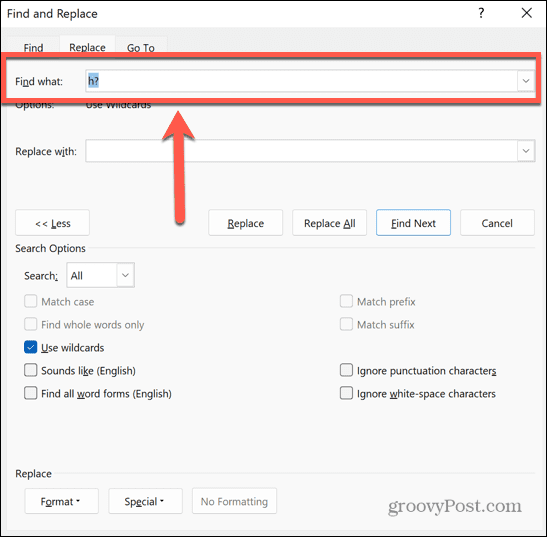
- Ierakstiet visas standarta rakstzīmes, kuras vēlaties iekļaut meklēšanā, piemēram, burtus vai ciparus.
- Noklikšķiniet uz Īpašs pogu un atlasiet vienu no aizstājējzīmēm (deviņas labākās opcijas sarakstā).
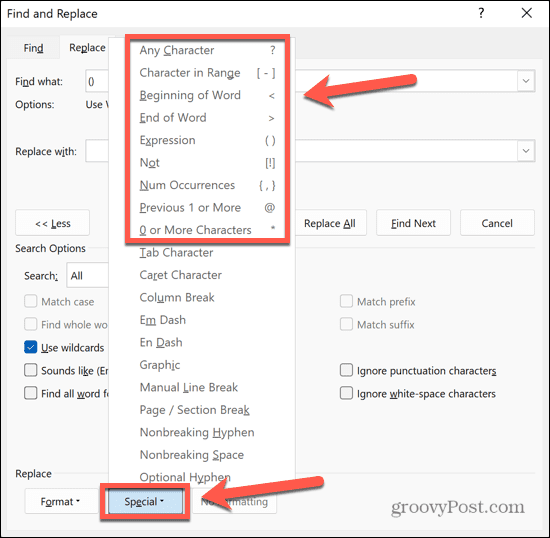
- Ja jūs jau zināt aizstājējzīmi, kuru vēlaties izmantot, varat to ierakstīt tieši laukā Atrast ko lauks. Meklēšanai varat pievienot vairākas aizstājējzīmes.
- Kad esat ievadījis visas rakstzīmes un aizstājējzīmes, kuras vēlaties izmantot, noklikšķiniet uz Atrodi Tālāk.
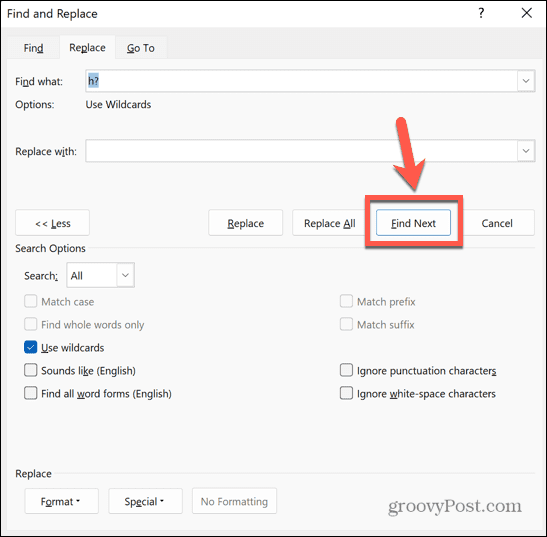
- Word atradīs pirmo teksta daļu, kas atbilst jūsu meklēšanas kritērijiem. Teksts tiks izcelts jūsu dokumentā.
- Turpiniet noklikšķināt Atrodi Tālāk lai atrastu turpmākus piemērus.
- Kad sasniegsiet dokumenta beigas, jūs redzēsit ziņojumu, ka vairs nav atrodami gadījumi.
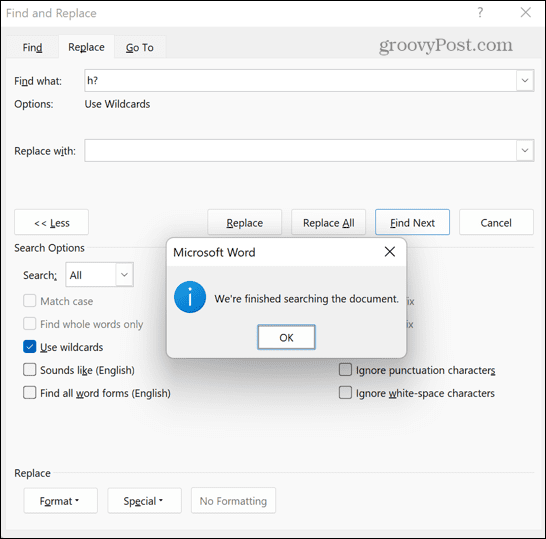
Kā lietot katru aizstājējzīmi programmā Word
Dažas aizstājējzīmes ir diezgan pašsaprotamas, taču citām no to aprakstiem nav uzreiz skaidrs, kā tās būtu jāizmanto. Mēs pēc kārtas apskatīsim katru aizstājējzīmi un to izmantošanu.
Jebkurš varonis: ?
The ? simbolu var izmantot, lai aizstātu jebkuru atsevišķu rakstzīmi. Piemēram, meklējot h*t atgrieztos cepure, het, sist, karsts, un būda. Jebkuri vārdi, kuru starpā ir vairāk nekā viena rakstzīme h un t, piemēram, brēkt vai laimīgākais netiktu atgriezta.
Varat izmantot aizstājējzīmi tik reižu, cik vēlaties. Piemēram, a?? d atgrieztu tādus vārdus kā skābe, vecumā, un cirvis, un a? d? atgrieztu tādus vārdus kā palīgs un piebilst.
Varonis diapazonā: [ – ]
Šī aizstājējzīme ļauj meklēt tikai burtus, kas ietilpst noteiktā diapazonā. Varat norādīt diapazonu starp diviem alfabēta burtiem vai, ja jūsu burti nav secīgi, vienkārši ievadiet visus burtus, kurus vēlaties iekļaut savā diapazonā.
Piemēram, [f-h]og meklētu migla, gogs, un cūka. Meklēšana [bprw]ig meklētu liels, cūka, iekārta, un parūka.
Diapazoni ir reģistrjutīgi. [A-Z] meklē jebkuru lielo burtu. [a-z] meklē jebkuru mazo burtu. [A-z] jebkurā gadījumā meklē jebkuru burtu.
Vārda sākums: <
Šī aizstājējzīme ļauj meklēt visus vārdus, kuriem vārda sākumā ir norādītās rakstzīmes. Aizstājējzīme ir jāievieto pirms jūsu definētajām rakstzīmēm.
Piemēram, atgrieztos galva, galvassāpes, iereibis, un pretvējš, bet neatgrieztos piere vai nocirta galva.
Vārda beigas: >
Šī aizstājējzīme darbojas līdzīgi iepriekšminētajai metodei. Tā vietā tiek meklēti visi vārdi, kuriem norādītās rakstzīmes ir vārda beigās, nevis sākumā. Aizstājējzīme jāievieto aiz jūsu definētajām rakstzīmēm.
Piemēram, kuģis> atrastu kuģis, biedrs, un čempionāts, bet ne nosūtīšana vai midshipman.
Izteiksme: ()
Apaļās iekavas var izmantot, lai grupētu burtus, veidojot sarežģītus meklēšanas vaicājumus, izmantojot aizstājējzīmes. Viņiem ir arī ļoti noderīga loma, lietojot Aizvietot funkciju. Grupējot divas dažādas rakstzīmju virknes apaļajās iekavās, varat mainīt to secību vai pat to rādīšanas reižu skaitu.
Piemēram, ja meklējat (Džons) (Henkoks) un ievadiet \2 \1 iekš Aizvietot ar lauks, noklikšķinot Aizvietot atradīs visus "John Hancock" gadījumus un aizstās tos ar "Hancock John". Tas ir tāpēc, ka \2 apzīmē otro izteiksmi un \1 pārstāv pirmo.
Mainot Aizvietot ar lauks uz \1 \1 \1 \2 aizstātu "John Hancock" ar "John John John Hancock".
Nē: [!]
Šī aizstājējzīme darbojas pretēji Varonis diapazonā. Tā meklē visas rakstzīmes, izņemot tās, kuras jūs norādāt.
Piemēram, b[!e]t atgrieztos sikspārnis, bits, bots, un bet, bet ne bet. Varat arī izmantot diapazonus ar šo aizstājējzīmi. [!b-d]og atgrieztu jebkuru trīs burtu vārdu, kas beidzas ar -og, izņemot purvs, zobrats, un suns.
Atgadījumu skaits: {, }
Šī aizstājējzīme meklē noteiktu rakstzīmes skaitu, kas atrodas tieši pirms tās. Varat iestatīt noteiktu skaitu, minimumu vai diapazonu.
Piemēram, bo{2} atrastu bu, grāmata un bums, bet ne ķermeni vai kaste.
Komatu ievietošana aiz cipara padara to par minimālo vērtību. Piemēram, 10{4,} atrastu 10000, 100000, un 10000000000 bet ne 10 vai 100.
Ievietojot otro ciparu aiz komata, tiek iestatīts minimums un maksimums. Piemēram, 10{3,5} atgrieztos 1000, 10000, kā meklēt ar aizstājējzīmēm programmā Word 100000 bet ne 10, 100, vai 10000000000.
Iepriekšējais 1 vai vairāk: @
Šī aizstājējzīme meklē vienu vai vairākas rakstzīmes, kas atrodas tieši pirms tās. Piemēram, vakariņas@ers atgrieztos gan pusdienotāji un vakariņas.
0 vai vairāk rakstzīmju: *
Šo aizstājējzīmi var izmantot, lai attēlotu jebkuru rakstzīmju skaitu, ieskaitot nulli. Piemēram, sarkans atgrieztos sarkans, lasīts, niedres, iemēģināts un atkal integrēts.
Pārņemiet kontroli pār saviem Word dokumentiem
Mācoties meklēt, izmantojot aizstājējzīmes programmā Word, varat ātri un viegli atrast tieši vajadzīgos vārdus vai rakstzīmes dokumentā neatkarīgi no tā lieluma.
Ir daudz citu veidu, kā vairāk kontrolēt savus Word dokumentus. Jūs varat uzzināt, kā ierakstiet bultiņas programmā Word, kā ierakstiet daļskaitļus programmā Word, vai pat kā izveidot visu kalendāru programmā Word.
Ja kaut kas noiet greizi, vienmēr ir noderīgi zināt kā atgūt nesaglabātus Word dokumentus.